So schneiden Sie Dateien und Ordner auf dem Mac aus und fügen sie ein
Verschiedenes / / August 05, 2021
Mac-Benutzer können nicht wie andere Windows-Benutzer einfache Tastaturkürzel ausschneiden und einfügen. Oder zumindest das, was die meisten Leute denken, aber das ist nicht wahr. Im Laufe der Jahre haben Mac-Benutzer gerade akzeptiert, dass sie Dateien und Ordner nicht von einem Ort zum anderen ausschneiden und einfügen können. Sie kopieren die Datei oder den Ordner und löschen dann die Quell- oder Originaldatei. Es ist ein längerer Prozess als das einfache Ausschneiden und Einfügen unter Windows. Es erledigt jedoch die Arbeit.
Jetzt können Sie die Kombination aus Befehlstaste + X und Befehlstaste + V nicht mehr zum Ausschneiden und Einfügen verwenden, wie dies bei Windows der Fall ist, wenn Sie die Tastenkombination Strg + X und Strg + Tasten verwenden. Aber es gibt einen Weg, und viele Mac-Benutzer sind sich dessen nicht bewusst. In diesem Artikel zeigen wir Ihnen, wie Sie mithilfe einfacher Tastaturkürzel auch auf dem Mac ausschneiden und einfügen können. Es wird nicht wie gewohnt eingefügt, und Sie müssen die Originaldatei nicht löschen.
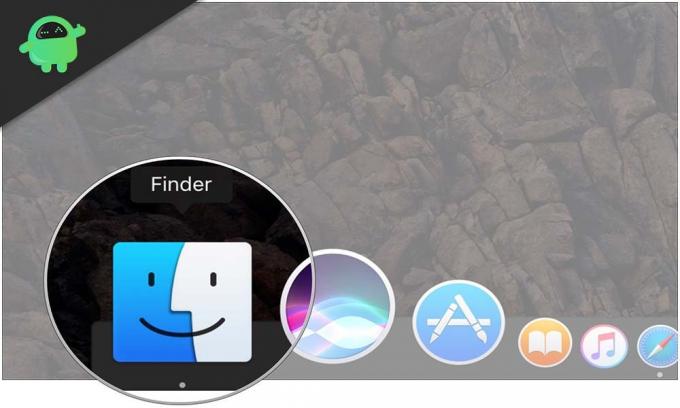
Wie verschiebe ich Dateien oder Ordner in Mac mithilfe von Tastaturkürzeln?
Jetzt wissen wir, dass wir die Befehlstaste + C zum Kopieren und dann die Befehlstaste + V zum Einfügen gedrückt halten können. Es gibt aber auch eine andere Verknüpfung, mit der Sie die Datei oder den Ordner insgesamt verschieben können. Wählen Sie dazu die Datei oder den Ordner aus und verwenden Sie die Tastenkombination Befehl + C. Halten Sie anschließend die kopierte Datei an der gewünschten Stelle eingefügt und halten Sie Befehlstaste + Optionen + V-Taste gedrückt. Dadurch wird die Datei oder der Ordner automatisch vollständig vom Quellspeicherort an den gewünschten Speicherort verschoben.
Um es selbst zu sehen, können Sie versuchen, die manuelle Option zum Kopieren und Einfügen auf dem Mac zu verwenden.
- Wählen Sie zuerst die Datei oder den Ordner aus, die Sie verschieben möchten, und wechseln Sie dann zur Menüleiste im Finder.
- Gehen Sie hier zu Bearbeiten und klicken Sie auf die Option Kopieren.
- Gehen Sie nun zu dem Speicherort, an den Sie diese Datei oder diesen Ordner verschieben möchten, und wechseln Sie dann erneut zur Menüleiste im Finder.
- Wenn Sie nun Bearbeiten auswählen, drücken Sie die Optionstaste auf Ihrer Tastatur. In den Einstellungen wird die Option Element einfügen in Element verschieben geändert.
- Klicken Sie auf diese Option, und Ihre Datei oder Ihr Ordner wird verschoben.
Diese Funktion zum Ausschneiden und Einfügen haben sich Mac-Benutzer schon lange auf ihrem System gewünscht. Mit den Tastaturkürzeln ist dies jetzt genauso einfach wie unter Windows. Jetzt gibt es eine andere Möglichkeit, Dateien im Finder zu verschieben, und das schon lange. Sie können den Drag & Drop-Mechanismus auch zum Übertragen von Daten im Finder verwenden. Öffnen Sie dazu beide Speicherorte auf zwei Registerkarten des Finders und klicken Sie auf die Datei oder den Ordner, die Sie verschieben möchten Ziehen Sie die Datei dann an die Stelle auf der anderen Registerkarte, an der Sie diese Datei speichern möchten, oder Mappe.
Jetzt wissen Sie also, wie Sie Dateien auf einem Mac schnell verschieben können, genau wie unter Windows. Wenn Sie Fragen zu diesem Handbuch haben, kommentieren Sie diese unten. Lesen Sie auch unsere anderen Artikel auf iPhone Tipps und Tricks, Android Tipps und Tricks, PC-Tipps und Tricksund vieles mehr für nützlichere Informationen.
Ein Technofreak, der neue Geräte liebt und immer über die neuesten Spiele und alles, was in und um die Technologiewelt passiert, informiert werden möchte. Er hat ein großes Interesse an Android und Streaming-Geräten.

![So installieren Sie Stock ROM auf Walton Primo X4 [Firmware-Datei / Unbrick]](/f/4dff5eb28c8eee0fce9cef6f37581533.jpg?width=288&height=384)

